PCB tasarımına girişim: PCB'nin çalışma çevresini ayarlamak: Komponentleri tahtada yerleştirmeden önce PCB'nin çalışma çevresini, ağır, katı ve tasarım kuralları gibi ayarlamalıyız. PCB düzenleme çalışma çevresi, PCB tasarımı 2D ve 3D modlarda ifade edilmesine izin verir. İki boyutlu mod, komponentler, devreler ve bağlantıları yerleştirmek gibi genel PCB devre tasarımı için çok katı, ideal bir çevredir. Üç boyutlu mod kullanıcının tasarımının yüzeyi ve iç devrelerini kontrol etmek için çok faydalı (üç boyutlu mod iki boyutlu modunda tüm fonksiyonları desteklemez). İki boyutlu ve üç boyutlu modu arasında değiştirmek için kullanabilirsiniz: File>>Switch to 3D, or File>>Switch to 2D [shortcut keys are 2 (two-dimensional), 3 (three-dimensional)].
1. Grid
Komponentleri yerleştirmeden önce, ağımızın ayarlarının doğru olduğundan emin olmalıyız. PCB çalışma çevresinde yerleştirilmiş tüm çizgilerden oluşan ızgara sıkıştırma ağı denir. Bu ağı kullanıcının kullanmak istediği devre teknolojiyle eşleşmek için ayarlanmalıdır.
Üniversitedeki devre 100 mil en küçük pint topu ile uluslararası standart komponentleri kullanır. 5 mil ya da 25 mil gibi en az uzayın ortak faktörüne düzenleyeceğiz, böylece tüm komponent pinleri a ğır noktasına yerleştirilebilir. Ayrıca, tahtımızın genişliği ve güvenlik alanı sayesinde 12mil ve 13mil (PCB Tahta Büyücüsü tarafından kullanılan öntanımlı değer) ve en az paralel çizgi merkezi mesafesi 25mil. Bu yüzden en uygun sıçrama ağı ayarlaması 25 mil.
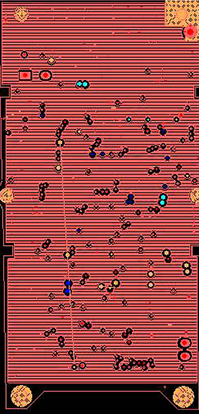
PCB tasarımı ile başlatılıyor: PCB çalışma çevresini ayarlayın
Kıpırdama ağını ayarlamak için, aşağıdaki adımları tamamlayın:
Tasarım>>Tahta Seçenekleri[kısayol tuşları: D, O] Tahta Seçenekleri Dialoog Kutusu açmak için.
Aşa ğı düşürme listesini kullan ya da sıçan Sistemi ve Komponent Sistemi'nin değerini 25 mil'e ayarlamak için bir sayı gir. Lütfen bu dialog kutusunun elektrik Grid belirlemek için de kullanılabileceğini unutmayın. Bu çabuk kullanıcı elektrik nesneleri yerleştirdiğinde işliyor; Komponent Gird'de kullanılan elektrik nesnelerin üstüne sıkıştırır. Dialog kutusunu kapatmak için Tamam tıklayın.
Komponentleri yerleştirmeyi kolaylaştıran diğer seçenekleri ayarlayalım.
Aletleri Seçin>>Tercihleri [kısayol tuşları: T, P] tercihleri dialogu kutusunu açmak için. PCB Düzenleyici-General sayfasını göstermek için pencere kutusunda (sol paneli) PCB Düzenleyici-General'in seçim ağacını basın. Düzenle Seçeneklerin bölümünde, Merkez seçeneklerinin etkinleştirildiğinden emin olun. Bu, bir komponenti "sürükleyip yerine koyduğunuz zaman kursor komponentin referans noktası olarak ayarlanır.
PCB Düzenleyici- Gösterimi basın. Name Saifenin DirectX Seçenekleri bölümünde, mümkün olursa seçenek Use DirectX'i seçin. Şekil 6-16'da gösterildiği gibi. Bu bize son 3D görüntü modlarının avantajını sağlayacak. Önceliklik Tercihleri Dialog kutusunu kapatmak için OK'yi basın.
Nota: Altium Tasarımcıs ının 3D görüntü modusu, çalışmak için DirectX 9.0c ve Shader Modeli 3 veya daha yüksek ve uygun bir grafik kartı gerekiyor. Eğer kullanıcı DirectX çalışamazsa, kullanıcı 3D görüntüsünü kullanmaktan sınırlanacak.
2. Gerçek çubuğunun ve diğer elektrik olmayan katların görüntü ayarlarını belirleyin
Görüntü Yapılandırmaları PCB ve PCB kütüphanesi düzenlemesi için uygun 2D ve 3D çevresinin görüntüleme seçenekleri ve ayarları içeriyor. Her PCB dosyasını kaydedirken, kullanılan son görüntü ayarları da kaydedilecek. Bu, bağlantılı görüntü ayarlarını kullanan Altium tasarımcısının başka bir örnek tarafından çağırılmasını sağlar. Görüntü Yapılandırmaları ayrıca yerel ve kullanılabilir ve her zaman her PCB dosyası için kullanılabilir. Kullanıcı ilişkisi Görüntü Yapılandırmaları olmadan PCB dosyasını açtığında, sistem öntanımlı yapılandırmasını kullanacak.
Not: Görüntü Yapılandırma Dialogu katı 2D renk ayarlarını ve diğer sistem tabanlı renk ayarlarını temin ediyor. Bunlar sistem ayarları, hepsi PCB dosyalarında kullanılacak ve Görüntü Ayarlarının bir parçası değil. İki boyutlu çalışma çevresinin renk profili aynı zamanda oluşturulabilir ve kaydedilebilir. Görüntü yapılandırması gibi her zaman aramak için kullanılabilir.
PCB Tasarımı Yapılandırma Ortamını ayarlama Baş menüden Görüntü Yapılandırma диалог kutusunu açmak için PCB Tasarımı İşlemi Seç Tasarım>>Tahta Düzlemleri ve Renkleri [kısayol tuşu: L]. Bu dialog kutusu görüntü ayarlarını belirtmenizi, düzenlemenizi, yüklemenizi ve kaydetmenizi sağlar. Onun ayarları, hangi katlar gösterileceğini kontrol etmek için kullanılır, bakır, p, patlar, hatlar, hatlar, hatlar, etc., ağ isimlerini ve referans işaretlerini göstermek için, açık katma modunu ve tek katma modunu göstermek için, üç boyutlu yüzey transparentliğini ve renk ve 3D PCB tüm görüntülerini göstermek için kullanılır.
Kullanıcılar PCB'nin standart aletin düşürme listesindeki düşürme listesinden doğrudan görüntülemek veya seçilmek için Görüntü Yapılandırma диалог kutusunu kullanabilir. Görüntü ayarlama dialogu aşağıdaki çizimde gösterilir.
Kullanıcı PCB çalışmanın altına bakarsa, kullanıcı bir dizi katma etiketlerini görecek, kullanıcı tarafından yapılan düzenleme eylemlerinin çoğu belli bir katta.
PCB kompilerinde üç katı var:
Elektrik katları-32 sinyal katı ve 16 iç elektrik katı içeriyor. Elektrik katları Layer Stack Manager dialogu kutusunda eklenebilir ya da kaldırabilir, onu göstermek için Tasarım>>Layer Stack Manager seçin.
Mehanik katlar - Tahtanın şeklini ve boyutunu belirleyen 16 genel amaçlı mekanik katları var, üretim detaylarını dahil ve diğer mekanik tasarım detaylarını dahil. Bu katlar seçimli olarak yazılım ve Gerber'in çıkışına dahil olabilir. Görüntü Yapılandırma Dialogu kutusunda mekanik katları ekleyebilirsiniz, silebilirsiniz.
Özel katlar - yukarı ve aşağıdaki ekran bastırma katını, solcu katı ve yapıştırma katı, solcu yapıştırma katı, sürükleme katı, elektrik sınırları belirlemek için kullanılan, çoklu katlar (çoklu katlar ve vialar için kullanılan), bağlantı katı, DRC hata katı, ızgara katı ve delik katı üzerinden içeriyor.
Bunun için basit iki boyutlu bir görüntü ayarlaması yapalım.
a. Tasarım>>Tahta Düzlemleri ve Renkleri [Kısayol Tuşu: L] Görüntü Ayarlama Dialog kutusunu a çmak için seçin. Dialoog kutusunu aç ve PCB Görüntü Yapılandırması Seçimlerinin altında eylemi ayarlamasını seç. Eğer kullanıcı 3D modunda ise, 2D ayarlamasına tıklayın.
b. Tahta Düzlükleri ve Renkler sayfasında, sadece katı stacasında katları göster ve sadece etkinleştirilmiş mekanik katlar seçeneklerini göster. Bu ayarlar sadece takımdaki katları gösterir.
c. Saifedeki Düğmeye Kullanılan Düğmeleri'ne tıklayın. Sadece kullanılan katlarını göster. İşte, üstünde bir katı tasarlanmış.
d. 2D Sistem Renkleri dialogu kutusunu göstermek için Yukarı Layer'ın yanında rengi tıklayın ve temel renk listesinden # 7 (sarı) seçin. Görüntü Yapılandırma Dialogu kutusuna geri dönmek için OK tıklayın.
e. 2 B Sistem Renkleri dialogu kutusunu göstermek için Aşağı Layer'ın yanında rengi tıklayın ve temel renk listesinden # 228 (parlak yeşil) seçin. Görüntü Yapılandırma Dialogu kutusuna geri dönmek için OK tıklayın.
f. 2B Sistem Renkleri dialogu kutusunu göstermek için Top Overlay yanında rengi tıklayın ve temel renk listesinden # 233 (beyaz) seçin. Görüntü Yapılandırma Dialogu kutusuna geri dönmek için OK tıklayın.
g. Dört Maske katı ve Drill Çizim katlarının her kararlı katının Gösterme seçenekleri tarafından korumayacağından emin olun.
h. Eylemler seçiminde, görüntü yapılandırması olarak Kaydet ve dosyayı tutorial.config_2dsimple gibi kaydet.
i. Kullanıcı deği şiklikleri uygulamak ve dialog ı kapatmak için Görüntü Yapılandırma dialogına döndüğünde OK'ı tıklayın.
Not: 2D katı renk ayarlaması sistem tabanlı ve tüm PCB dosyalarına uygulanacağını hatırlayın, hiçbir görüntü dosyasının parçası değil. Kullanıcılar 2D Sistem Renk dialogu kutusundan 2D renk ayarlama dosyalarını oluşturabilir, düzenleyebilir ve kaydedilebilir.
3.Layer Stack Manager (Layer stack management)
Örneğin PCB basit bir tasarımdır ve tek katı tahtası veya çift katı tahtası ile bağlanabilir. Tasarım daha karmaşık ise, kullanıcılar Layer Stack Manager dialogu kutusunda daha fazla katı ekleyebilir.
a. Tasarım>>Layer Stack Manager [kısayol tuşları: D, K] düzlük stack yönetim penceresi kutusunu göstermek için, a şağıdaki şekilde gösterilmiş gibi.
b. Şu anda seçilen katmanın altında yeni katman eklenecek. Bakar kalınlığı ve dielektrik özellikleri gibi katı elektrik özellikleri sinyal bütünlük analizi için kullanılacak. Dialog kutusunu kapatmak için Tamam tıklayın.